Недавно на Geektimes была опубликована статья про домашнее видеонаблюдение — «Домашнее видеонаблюдение». Автор её так и не смог настроить просмотр камер через web-интерфейс. Решил поделиться своим опытом в этом деле. Далее собственно статья с картинками о том, как это легко и быстро настроить у себя.
Также вспомнил, что у меня были вопросы по ходу настройки, в связи с этим решил более подробно расписать весь процесс настройки. Внимание, много картинок.
Чтобы свою систему не ломать переустановкой, сделал всё на виртуалке, с самого начала.
— Компьютер с Win7 или выше;
— Софт – упомянутый в предыдущей статье Securos Lite (скачивается на сайте производителя) и модуль WebView. И если первое легко скачивает на сайте производителя, то вот ссылку на второе я уже и не помню как искал;
— Камера. Здесь, конечно, каждый сам должен выбирать исходя из качества изображения/цены/целей и т.д. Общие рекомендации: если на камере есть наклейка Onvif, скорее всего она заведется в любом софте. Если в описании камеры на сайте, в документации, либо на форуме написано, как завести её в VLC, то видео с такой камеры с вероятностью 99% так же сможете получить, по крайней мере в Секуросе есть механизм получения видеоизображения с любой камеры, которые показываются в VLC. Разница в HDReady и FullHD прилично влияет на архив, но если пару десятков гигов есть свободных, то лучше брать FullHD.
Установка программ cms для xmeye , icsee на компьютере Pc
Настраиваем камеру
Заходим на веб-интерфейс камеры, задаем сетевые настройки (если у вас дома роутер), логин/пароль, проверяем, что она показывает в этом самом интерфейсе.
Ставим софт
Ничего сложного тут нет. Сперва запускаем первый инсталлятор. Несколько раз прощёлкиваем «Далее» и всё, программа установлена. В установке и удалении программ так же появился Postgres. Запускаем второй инсталлятор (вроде можно и потом его доставить), опять пару раз «Далее», видно, как ставится Java и сервер TomCat.
Установку Томката также прощелкиваем.
Первый запуск
Первое что меня смутило, это сообщение об ошибке:

Можно было бы и написать в сообщении, что же делать. Но мы то знаем, что надо запускать из-под администратора. Чтобы каждый раз не щелкать «запустить из-под Администратора», включаем эту опцию в настройках программы:

Замечу, что тех. поддержка заявила, что это уже поправлено в готовящейся к выпуску следующей версии 8.7. Там вручную ничего делать не надо будет, даже если включён UAC.
После запуска появляется Мастер первоначальной настройки:

В принципе, тоже его быстро прощёлкиваем. Самое главное там – это выбрать диск куда будет архив писаться, главное на SSD не указать его. Там же есть страница, где можно вручную добавить камеры, но в ней нет автопоиска, да и потом можно будет вызвать более удобный инструмент добавления камер. Так что пропустим его.
VMS твоя СИСТЕМА ВИДЕОНАБЛЮДЕНИЯ на ПК ноутбуке
Ещё одна особенность: можно сразу добавить удаленный клиент, например, свой рабочий комп. Про это я подробнее ниже напишу, сейчас это можно пропустить. В общем прощёлкиваем до конца, жмем Завершить, и появляется пустой (так как мы не добавляли камер) Монитор.
Здесь сразу сделаю отступление: как я понял, в Секуроса есть 2 встроенных средств работы с камерами. Они называются Монитор и МедиаКлиент. Как я понимаю, старый и новый. Старый функциональнее (кнопок там ненужных нам больше), второй красивее, удобнее, и с рабочего компьютера, почему-то в несколько раз меньше CPU есть (2% вместо 8%).
В общем, рекомендую сразу заменить созданный по умолчанию Монитор на МедиаКлиент. Для этого вызовем дерево с объектами (правый клик по иконке в трее, показать панель, на ней нажимаем шестеренку).

В нем удаляем «Монитор», встаём на «Рабочий стол», нажимает создать, выбираем «Медиа Клиент».
Заводим камеру
На панели находим и нажимаем кнопку «Менеджер IP-устройств». Появляется окно этого менеджера. В нижней половине есть кнопка искать. Мой Beward он нашел сам. Единственное, я сразу вручную исправил модель с default на BDSeries.
Если камера не нашлась, то можно вручную попытаться настроить, на скриншоте вот я выбрал ONVIF (половина камер сейчас его поддерживает, даже если на коробке с камерой нет такого слова, то в первую очередь рекомендую попробовать настроить как ONVIF). Нажимаем «Добавить», в верхней части водим логин/пароль, нажимаем «Применить», закрываем менеджер. Камера сразу показывается в медиаклиенте.
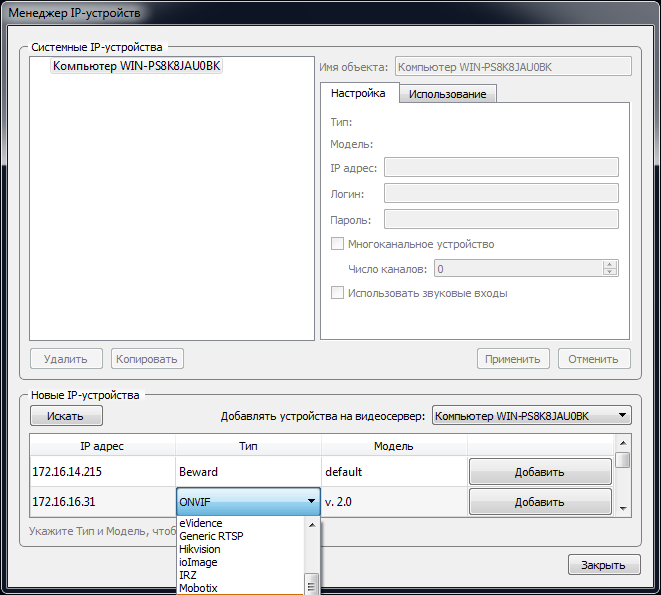
Включаем запись архива
Здесь сразу лучше проверить, что она пишет архив (поставить на запись в медиаклиенте, снять через несколько минут, зайти в архив). Если на кнопке «Запись» появился тревожный треугольник, то всё плохо, архив не пишется. По личному опыту знаю, что обычно такая проблема возникает, когда на диске мало места.
Как в итоге оказалось, у меня проблема возникла по тому, что под архив я выделил диск всего на 20 гигов. А так как ставим мы всё-таки бесплатную версию коммерческого продукта, то видимо и настройки по умолчанию там для серьёзных систем. Поиск по инету, поиск настроек в реестре и даже небольшой разговор с тех. поддержкой дал найти нужные настройки. В 32-битной винде это ветка HKEY_LOCAL_MACHINESOFTWAREISSXpressNiss400Video (на 64-х битной системе: HKEY_LOCAL_MACHINESOFTWAREWow6432NodeISSXpressNiss400Video). Я выставил параметры так: MinDelMB – 1700, FreeMB – 1350.
Далее для экономии места на диске (чтобы больше была история хранилась) лучше запись сразу отключить и подумать, как вообще будет удобнее ставить камеру на «охрану» (режим, когда архив пишется только при наличии движения на изображении). Я сперва настроил временную зону (под объектом SecurOS Lite) и две Макрокоманды, которые автоматически ставили камеру на охрану утром, и снимали с охраны вечером. Ниже пример настройки одной из макрокоманд.

Но в итоге, так как я ухожу/прихожу из дома в разное время, мне удобнее оказалось управлять записью вручную с работы, т.е. приехал на работу, поставил на «охрану», приехал домой – «снял с охраны».
Настройка Веб-Сервиса
Подошли к самому интересному. В дереве объектов создаём объект WebView Сервер, у него в настройках добавляем нашу камеру. Далее под ним создаём объект WebView Монитор. В его настройках выбираем нашу камеру (Просто нажать кнопку «Все»).
В принципе, это всё. Далее предполагается уже смотреть в браузере. Если Томкат ставили по умолчанию, то заходим на http://localhost:8080/webview. Здесь хочу сразу заявить о 2-х проблемах, которые мне пришлось обойти, чтобы видео появились. Пишу, чтобы если у кого они тоже будут, то он знал, что делать. У меня на порту 8080 оказался TFS сервер.
При этом netstat показывал этот порт как незанятый. Томкат тупо не стартовал. Это выявил сразу, так как открывалась страница где было упомянуто TFS. Решил путём захода в настройки Томката и смены порта на незанятый 8070. Далее была весёлая ошибка 500.
Тех поддержка подсказала, что надо проверить версию Явы. Должна быть < 1.8. (пообещали, что в последующих версиях уже запланирован апдейт Томката и Явы на последние версии, что такого больше никогда не возникало). В общем, в меню Пуск, находим ярлык Configure Tomcat, переходим на вкладку Java и меняем путь к яве (у меня был C:Program FilesJavajre1.8.0_25binclientjvm.dll) на C:Program FilesJavajre7binclientjvm.dll и перезапускаем службу Apache Tomcat 6. После этого опять открываем страницу в браузере. Должно получиться что-то типа:
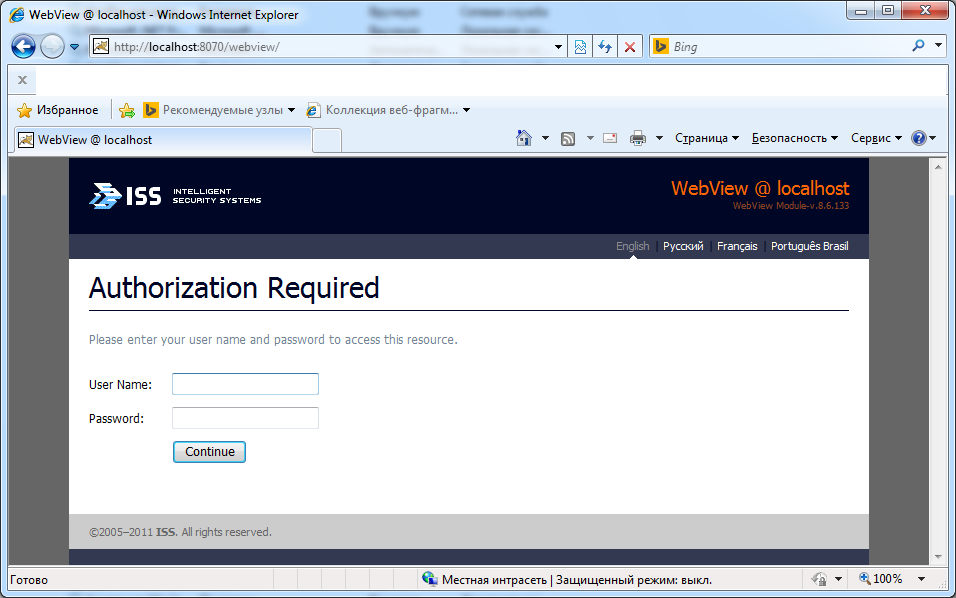
Последние шаги
Для авторизации через веб-интерфейс нельзя использовать аккаунт супер-пользователя Секуроса (написано из-за небезопасности передачи пароля). Поэтому чтобы работать дальше надо вручную создать пользователя. Опять открываем дерево объектов, выделяем объект SecurOS Lite, нажимаем Создать, выбираем в меню Отдел. Под ним тут же создаём пользователя.
Название лучше сразу написать что-то адекватное, я, например, задал webview. Далее переходим в дереве на Права пользователей -> Права опытных пользователей, и в окне настройки в блоке пользователи выбираем нашего пользователя, и задаём ему пароль.
Переходим обратно в браузер, вводим webview/password, жмем Continue. Появляется страница выбора мониторов. У нас он один, выбираем его. Если браузер InternetExplorer, то предложится ActiveX поставиться. Лучше поставить, после его установки, резко снижается нагрузка на сеть (как я понимаю, гонится по сетке поток H.264).
В общем сейчас можно зайти на этот web-интерфейс с любого браузера, (в том числе с мобильного) и смотреть видео, смотреть архив, который по детектору движения пишется. Чтобы ставить камеры на охрану/снимать с охраны я использовал выше упомянутые макросы.
Единственный недостаток – если использовать мобильный трафик, то большой расход получится, в первом отпуске, помню, смотрел камеру только в отеле через WiFi. Кстати, этот сервер тоже умеет отдать сжатое видео (которое мало трафика потребляет, как через ActiveX в IE) по rtsp. Если кто по-продвинутей и знает, как в VLC добавлять rtsp ссылки, то всё будет работать, в том числе на смартфонах. Но это, конечно вариант только для просмотра живого видео, без архива, и без управления камерой.
Что-же получилось в итоге
Написано много, но в первый раз я запустил всё быстрее, когда ставил на реальную систему (у меня не возникло проблем с записью из-за виртуалки, да и других не было), помню осталось только приятное воспоминание, как быстро всё заработало.
И теперь опишу как это у меня сейчас работает. Мне для работы со всем этим гораздо удобнее оказался использовать клиент для виндоуз. Сделал я следующее:
— дома настроил доступ на работу через OpenVPN (на самом деле он у меня уже был). Для тех, у кого в компании нет такого, можно использовать VPN через TeamViewer. Также уверен, что можно легко и через интернет настроить, но там уже небольшие хаки нужны (либо статический ip, либо no-ip использовать ). Если будут проблемы обращайтесь в личку, постараюсь помочь;
— дома в Секуросе создал ещё один компьютер типа «Рабочее место оператора». Под ним создал Медиа Клиент. Пробовал и старый Монитор, но разница очень большая между ними. Медиа Клиент на порядок меньше грузит процессор, приятнее и удобнее;
— на работе поставил Секурос, в режиме «рабочее место оператора». Из того-же дистрибутива, только сейчас уже не прощёлкиваем быстро страницы, а находим страницу, где он спрашивает тип установки, в комбо-боксе выбираем, что это Рабочее место оператора;
— далее запускаем Секурос, вводим IP или имя (если это имя резолвится), нажимаем подсоединиться. Логин можно всё тот-же: webview. Возникает окно Медиа Клиента. Единственное, что плохо, настроить его можно только с домашнего компьютера. Т.е. я его сначала на весь экран сделал, было неудобно.
Пришлось подключаться на домашний комп по TeamViewer’у и настраивать, где и как должен Медиа Клиент показываться.
Алгоритм работы у меня сейчас такой. Прихожу на работу, в Медиа Клиенте нажимаю кнопку «поставить на охрану», перед уходом с работы (или уже дома) нажимаю снять с охраны. Быстренько на 4x/8x/16x просматриваю, не было ли чего подозрительного.
В дополнение настроил себе «место оператора» так же на ноутбуке (в отпуске проверял всё ли дома хорошо, и как там цветочки поливаются). Это удобнее, чем пытаться на смарте глядеть камеру. Тут и позумить можно, и покрутить её.
Опять-таки для отпуска в итоге настроил посылку нотификаций на email о обнаружении движения в камере (хотел ещё старый телефон для смс прикрутить, но потом понял, что для меня сейчас без разницы СМС пришло или письмо на Gmail, все равно Push-сообщение появляется). Документация есть, F1 есть, разобраться во всём можно. Я даже для интереса разобрался как простенькие программы писать, но это мне не пригодилось. Сейчас хочу ещё камеру добавить, чтобы покрытие расширить, но кухня у меня очень маленькая, вот потихоньку присматриваюсь к чуду с объективом «рыбий глаз», работа с ними в софте уже есть.
Как итог
Настроить веб-интерфейс можно, это не сложно, если пол вечера не жалко, то всё получится. Если что-то не получится самому, то тех. поддержка помогает, что на самом деле удивительно для бесплатного продукта, видимо забота о бренде. Из приятного уже сейчас множество дополнительных плюшек (в том числе и нотификации, слежение за работоспособностью, работа со звуком (надо к камере подключить микрофон, и тогда при выборе камеры в Медиа Клиенте с неё ещё и звук идёт) и множество того, что я не использую, ибо даже не представляю зачем они мне нужны (это как с Фотошопом – использую только 5-10 процентов его функционала). Радует, что тех. поддержка обещает появления множества новых плюшек, которые могут лично мне понадобиться: всё-таки нативный клиент под Андроид (так как иногда всё-таки хочется поглядеть на телефоне, сейчас через мобильный браузер не самый удобный вариант), переработанный веб-интерфейс, управление потоком, который в сеть отдавать (как я понял, с камеры будут браться 2 картинки, одна будет писаться в архив, а второй с меньшим разрешением транслироваться через веб-сервер (это как я понял уже и сейчас можно сделать и с Монитором и с Медиа Клиентом).
Updated: Разобрался в новой версией софта с таким понятием как «мульти-поточность».
Мульти-поточность
Мульти-поточность — это возможность забирать одновременно 2 и более картинки с камеры, разного разрешения и/или уровня сжатия, и потом возможность управлять что с этими потоками делать. Т.е. для записи в архив можно сохранять картинку в хорошем качестве (например, FullHD), а через сеть можно посылать видео, скажем среднего разрешения.
Пришлось камеру понастраивать и софт немного. Зато теперь ещё быстрее стало видео, на 3g — без тормозов и лагов. Если кому интересно, и не получилось настроить самому, пишите в личку, постараюсь всё подробно объяснить в скриншотах, какие настройки надо делать на самой камере через веб-интрерфейс, и какие в софте.
- видеонаблюдение
- видеонаблюдение через интернет
- ip-камера
- ip-видеонаблюдение
- бесплатное ПО для видеонаблюдения
Источник: habr.com
Настройка удаленного видеонаблюдения с компьютера или ноутбука. Инструкция.

Здравствуйте, дорогие друзья! Если Вы установили видеонаблюдение в нашей компании, то скорее всего мы уже настроили Вам доступ через телефон сразу при монтаже. Мы делаем это в большинстве случаев, так как все устанавливаемое нами оборудование имеет такую возможность. Но иногда возникает необходимость просмотра удаленного объекта с компьютера — ноутбука или стационарного.
Как же быть в этом случае? Программы с телефона не тут работают!
На самом деле все просто и в данной статье мы покажем, как легко и быстро настроить удалённое видеонаблюдение через интернет на компьютер. Поехали!
Скачиваем и устанавливаем программу General CMS для просмотра системы видеонаблюдения
Первое, что нам нужно — любой компьютер с Windows и доступ в интернет.
- Заходим на наш сайт в раздел «Загрузки» по адресу https://donvision.ru/download/
- Скачиваем программу «General CMS 3.1.0.9» из этого раздела.
- Устанавливаем ее на компьютер.
Необходимые данные для настройки удаленного видеонаблюдения с компьютера
Установили? Теперь осталось ее настроить. Напомним, необходим доступ в интернет. Чтобы продолжить, также нужно знать некоторые вещи:
- Серийный номер регистратора (Вы можете его взять в программе на телефоне, зайдя в приложение xmeye и нажав на значок карандашика. Смотрим пример:
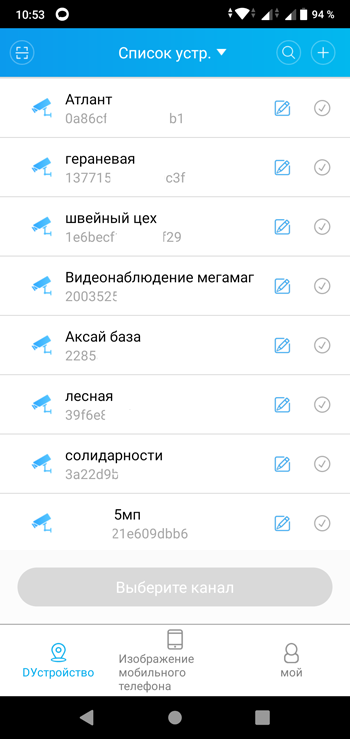
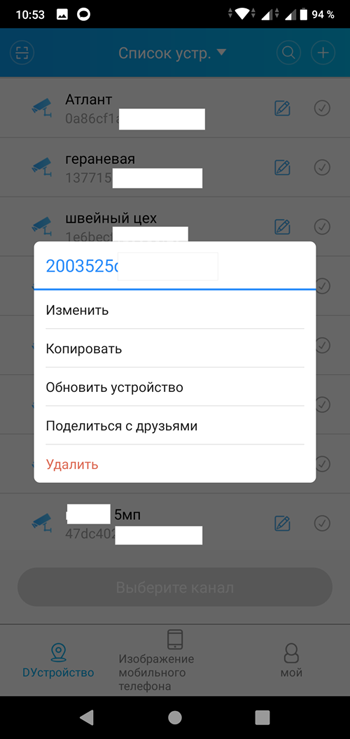 Если нет этой программы, номер регистратора можно посмотреть в самом регистраторе. Для этого подключите к нему монитор или телевизор и посмотрите серийный номер в разделе «Информация -> Сведения». От версий прошивки, производителя и года выпуска оборудования название разделов может отличатся. В любом случае, Вам необходимо найти раздел с информацией о системе — там и будет ID.
Если нет этой программы, номер регистратора можно посмотреть в самом регистраторе. Для этого подключите к нему монитор или телевизор и посмотрите серийный номер в разделе «Информация -> Сведения». От версий прошивки, производителя и года выпуска оборудования название разделов может отличатся. В любом случае, Вам необходимо найти раздел с информацией о системе — там и будет ID. - Вам нужно знать пароль от регистратора. Если либо нет вообще, либо он стандартный, который мы установили (сообщаем при монтаже). Либо он Ваш персональный, если Вы его поменяли. Напоминаем, что изменить или восстановить пароль — нельзя. Поэтому не забываем его, записываем и храним в надежном месте.
Настраиваем программу General CMS
Итак, программу установили, данные подготовили.
Теперь запускаем программу.
Далее такой порядок действий:
- При первом запуске программа просит пароль, просто жмем «Ок», ничего не указываем.
- Справа видим список пунктов меню, выбираем Пункт «Система», см. Фото:

- Далее выбираем «Устройства»
- Щелкаем на слово «Список» и жмем кнопку «Добавить область»

- Указываем в поле ввода любое название, например цифру «1». См. Фото:

- Жмем ОК и в этом же окне выбираем нашу, только что созданную область и жмем на кнопку «Добавить устройство», см. Фото:

- В окне для добавления устройства указываем следующее:
- Имя: Указываем любое название, например «Домашний регистратор»
- Тип: выбираем галочку “Cloud” (облако)
- Cloud ID: указываем ID регистратора
- Имя: admin
- Пароль: пароль вашего регистратора
- Vendor: H264DVR
Жмем ОК! Смотрите фото с пояснениями: 
Когда нажмете ОК, система задумается и, если все указали правильно, через какое то время окно пропадет и слева в списке Вы увидите свой регистратор. Далее заходите в него — двойным кликом и увидите, как развернется список камер. Теперь щелкаете в центральную часть программы на окно камеры и слева на номер камеры (двойным кликом). Таким образом Вы назначили камеру в данное окошко. Повторяем процедуру с другими камерами, пока не назначим необходимое количество.
Если же написано ошибку, значит указаны неверные данные. Проверьте все еще раз — пока данные не будут верны. Все, можно пользоваться! Единственным неудобством в программе будет только то, что камеры нужно назначать каждый раз, когда Вы выходите из программы и запускаете ее заново.
Дело в том, что она рассчитана на постоянную работу на посту охраны или в другом месте и не подразумевает, чтобы ее закрывали. Но, в целом, работа происходит стабильно.
Это все, что нужно знать, чтобы настроить удаленное видеонаблюдение с компьютера!
Добавить комментарий или Ваш вопрос по статье!
Лучшие приложения для IP-камер

Для организации видеонаблюдения через IP-камеры нужен специальный софт, который будет принимать и обрабатывать сигнал. Мы собрали для вас лучшие приложения, которыми можно пользоваться на компьютерах и мобильных устройствах.
Xeoma
Поддерживаемые ОС: Windows, macOS, Linux, Android, iOS.
Xeoma — одна из самых известных программ для видеонаблюдения. Она умеет работать со всеми популярными типами подключения: IP, USB, аналоговое, беспроводное. Версия программы для Windows, macOS и Linux не требует установки.
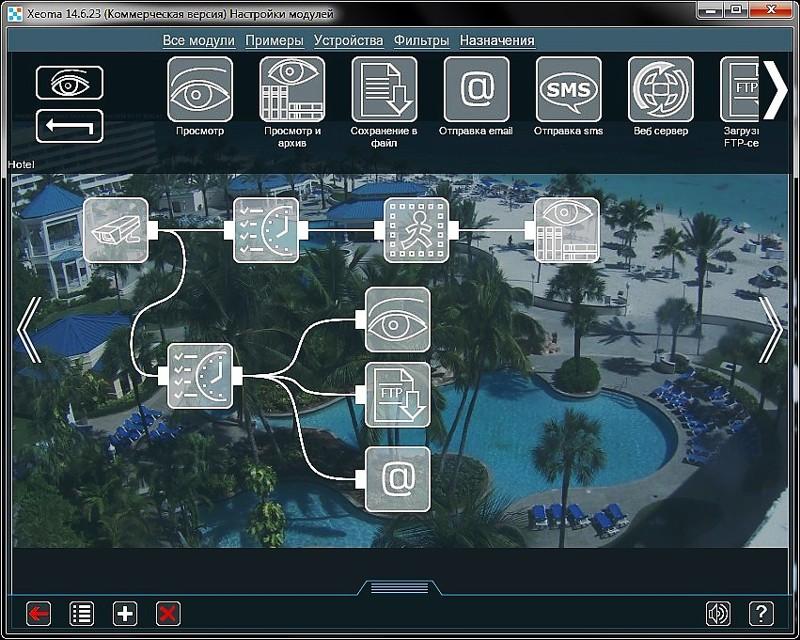
Интерфейс программы Xeoma
Основные возможности:
- Детектор движения.
- Распознавание автомобильных номеров и лиц.
- Подсчет посетителей.
- Собственный облачный сервер.
- Интеграция с внешними системами.
Недостаток программы — платная техническая поддержка.
В бесплатной версии Xeoma можно подключить до 3 модулей. Этого достаточно для простых сценариев — например, организации базового видеонаблюдения дома. Если нужно больше модулей, придётся покупать платную версию. Она предлагает 3 тарифа, стоимость которых меняется в зависимости от количества камер и доступных возможностей.
Zoneminder
Поддерживаемые ОС: Windows, Linux, Android. iOS.
Мощное приложение для организации видеонаблюдения с открытым исходным кодом и развитым пользовательским сообществом. Позволяет подключить неограниченное количество камер любого типа и просматривать видео с любого устройства: компьютера, мобильного устройства, через браузер.
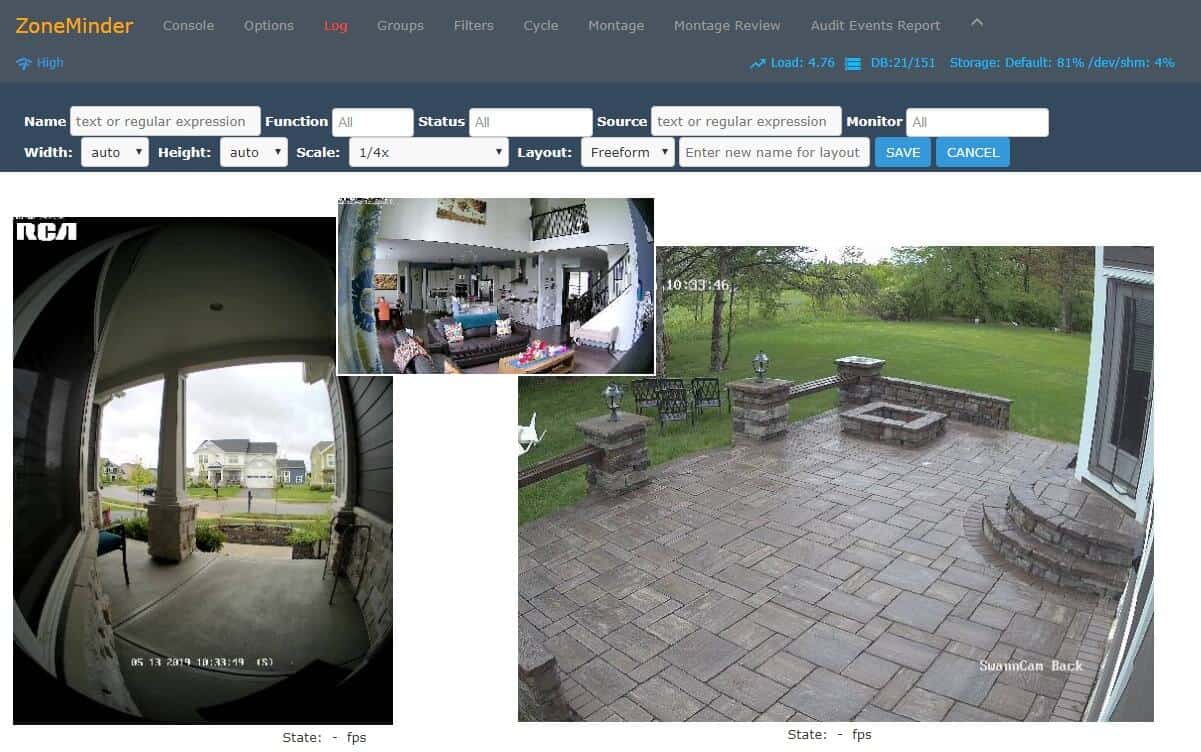
Интерфейс программы Zoneminder
Основные возможности:
- Продвинутая система обнаружения объектов с использованием искусственного интеллекта.
- Установка зон определения движения и настройка чувствительности.
- Оповещения о заданных событиях на электронную почту или через SMS.
- Активное пользовательское сообщество, которое помогает с настройкой и решением проблем.
Недостаток программы — настройка подключения камер может показаться не самой простой, приходится пользоваться дополнительными инструкциями.
Приложением можно пользоваться бесплатно неограниченное время, в том числе для организации видеонаблюдения в коммерческих целях.
iSpy
Поддерживаемые ОС: Windows, iOS.
Ещё одно приложение с открытым исходным кодом, позволяющее тонко настроить видеонаблюдение через IP-камеры. Поддерживает установку плагинов, расширяющих базовую функциональность. С их помощью, например, можно добавить распознавание автомобильных номеров и лиц, накладывать текст, считывать данные со штрихкодов.
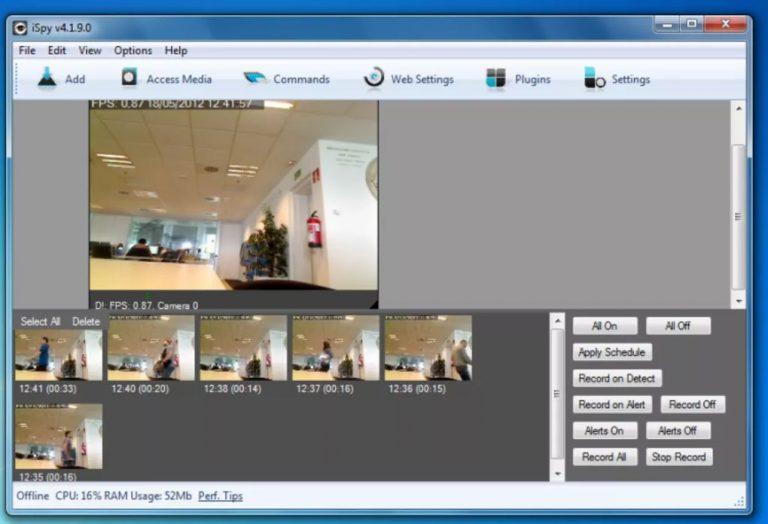
Интерфейс программы iSpy
Основные возможности:
- Неограниченное количество камер.
- Датчик движения.
- Детектор звука.
- Сетевое вещание.
- Уведомления на электронную почту и через SMS.
- Загрузка видео на YouTube, Dropbox, FTP-сервер.
Недостаток программы — отсутствие версии для Android, Linux и macOS.
Приложение и плагины для расширения его функциональности доступны для бесплатного скачивания.
Sighthound Video
Поддерживаемые ОС: Windows, macOS, iOS, Android.
Ещё одна мультиплатформенная программа для организации видеонаблюдения. Подходит для домашнего и коммерческого использования.

Интерфейс программы Sighthound Video
Основные возможности:
- Умный датчик движения, отличающий человека от животного или автомобиля.
- Сохранение ролика в облачные хранилища.
- Поддержка службы автоматизации IFTTT, позволяющая настроить разные сценарии поведения.
- Техническая поддержка через электронную почту.
- Автоматическое обновление.
Недостаток программы — в бесплатной версии поддерживается подключение только одной камеры с низким разрешением видео.
Подключение 2 камер стоит 60 долларов, 6 камер — 120 долларов, снятие всех ограничений — 250 долларов. Это единовременная плата, в которую входит также техническая поддержка на год. В дальнейшем придётся платить только за продление поддержки, если вы в ней нуждаетесь.
AtHome Video Streamer
Поддерживаемые ОС: Windows, macOS, Android, iOS
Программа для видеонаблюдения от китайских разработчиков. Поддерживает в качестве источников IP и USB-камеры, Smart TV, мобильные устройства на Android и iOS.
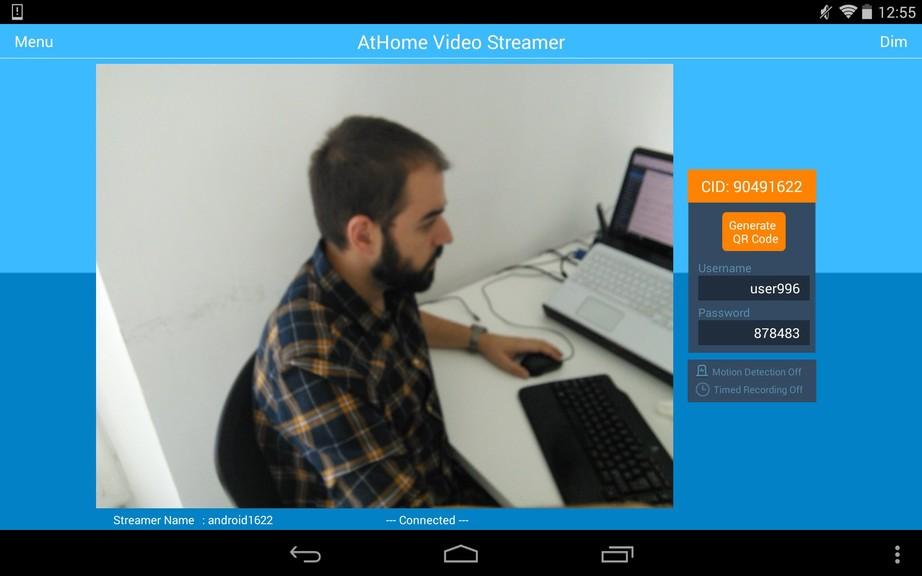
Интерфейс программы AtHome Video Streamer
Основные возможности:
- Ведение записи по заданному расписанию.
- Сохранение видео в облачные сервисы.
- Отправка уведомлений при обнаружении движения.
- Защищённое соединение при удалённом подключении.
Недостаток программы — наличие рекламы.
Приложением можно пользоваться бесплатно в личных и коммерческих целях.
XProtect Essential+
Поддерживаемые ОС: Windows, Android, iOS.
Готовое решение для домашнего использования и малого бизнеса. Поддерживает подключение USB и IP-камер. Предлагает продвинутые инструменты безопасности: просмотр потока только авторизованными пользователями, подключение через HTTPS, шифрование.
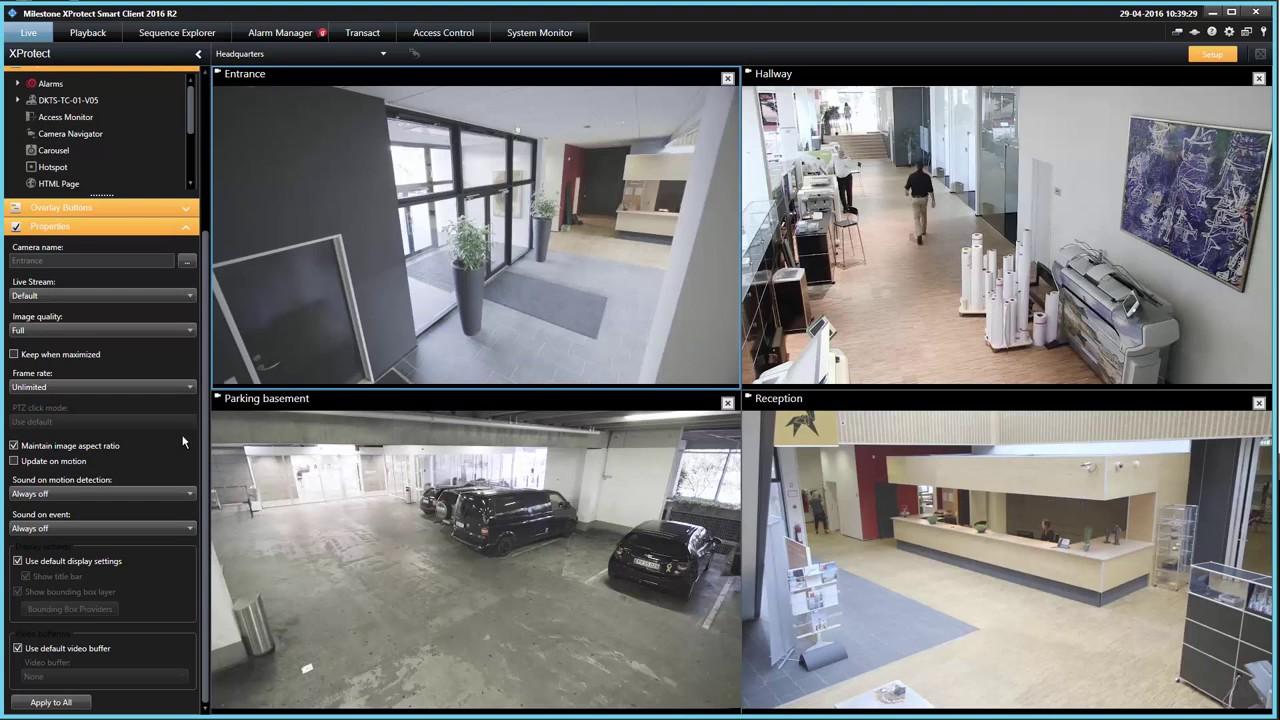
Интерфейс программы XProtect Essential+
Основные возможности:
- Включение записи по движению в кадре.
- Настройка отдельных зон обнаружения с высокой чувствительностью.
- Большое количество плагинов для расширения базовой функциональности.
- Просмотр потоков с неограниченного количества устройств.
Недостаток программы — ограничение функциональности в бесплатной версии программы.
При бесплатном использовании можно подключить не более 8 камер. Чтобы снять ограничение, нужно оплатить лицензию.
EyeLine Video Surveillance
Поддерживаемые ОС: Windows.
Простая программа для быстрой организации видеонаблюдения любого масштаба. Позволяет задействовать до 100 каналов одновременно, поддерживает подключение USB и IP-камер.
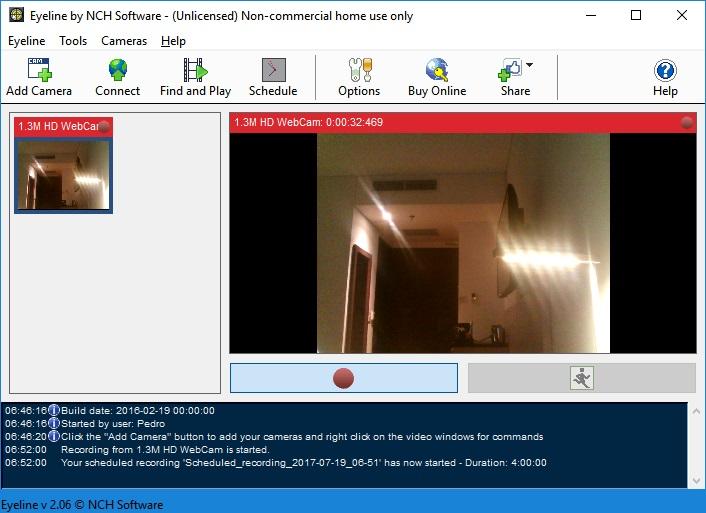
Интерфейс программы EyeLine Video Surveillance
Основные возможности:
- Встроенный детектор движения.
- Менеджер архивных записей.
- Возможность прямой загрузки видео на FTP-сервер.
- Уведомления о заданных событиях на электронную почту или через SMS.
Недостаток программы — работает только на компьютерах с ОС Windows.
Программой можно пользоваться бесплатно в течение 14 дней после установки. Затем нужно приобрести один из платных пакетов, стоимость которых зависит от количества камер и доступных возможностей. Например, лицензия на одну камеру стоит 25 долларов, а снятие ограничений — 195 долларов. Есть также ежемесячная подписка — 13,83 доллара. Конвертер и редактор приобретаются отдельно — за 10 и 25 долларов соответственно.
IP Camera Viewer
Поддерживаемые ОС: Windows.
Приложение для просмотра видеопотока с USB и IP-камер в режиме реального времени. Позволяет подключить одновременно до 4 каналов. В IP Camera Viewer можно настроить разрешение и частоту кадров, задать насыщенность, яркость и контрастность изображения.

Интерфейс программы IP Camera Viewer
Основные возможности:
- Цифровой зум, даже если камера его не поддерживает.
- Управление изображением в прямом эфире: масштабирование, панорамирование, изменение ориентации.
- Прослушивание живого звука с камер и других устройств. оснащённых микрофонами.
Недостаток программы — видео нельзя записывать, только просматривать в режиме реального времени.
Пользоваться программой можно бесплатно без ограничений функциональности.
Axxon Next
Поддерживаемые ОС: Windows, Android, iOS, Windows Mobile.
Профессиональное программное обеспечение для организации видеонаблюдения на крупных объектах. Работает на ПК и серверах, позволяет настроить систему любого масштаба: количество камер, серверов и клиентов не ограничено.
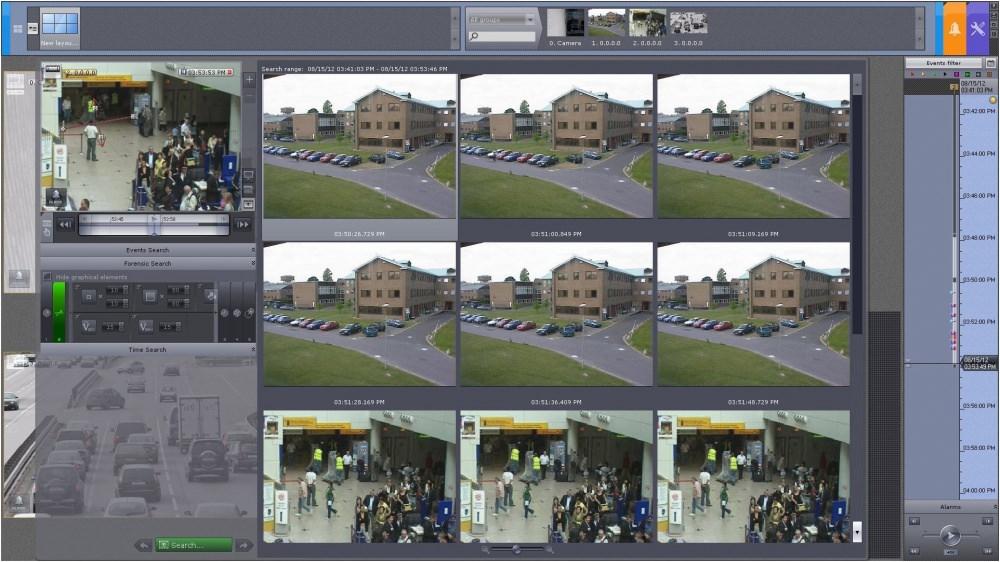
Интерфейс программы Axxon Next
Основные возможности:
- Быстрый поиск по заданным критериям.
- Ускоренный просмотр видеозаписей.
- Поиск автомобилей по номерам госрегистрации.
- Поиск видеозаписей по фотографии или фотороботу.
- Автоматический зум для сопровождения объекта.
Недостаток программы — бесплатная версия серьёзно ограничена в функциональности.
Приобретать Axxon Next имеет смысл только для коммерческих целей — например, охраны предприятия. Для домашнего использования есть более дешевые и удобные программы.
GLOBOSS
Поддерживаемые ОС: Windows.
Ещё одно профессиональное решение для организации комплекса видеонаблюдения. Подходит для коммерческих целей, в домашнем использовании такой функциональности нет практического смысла.
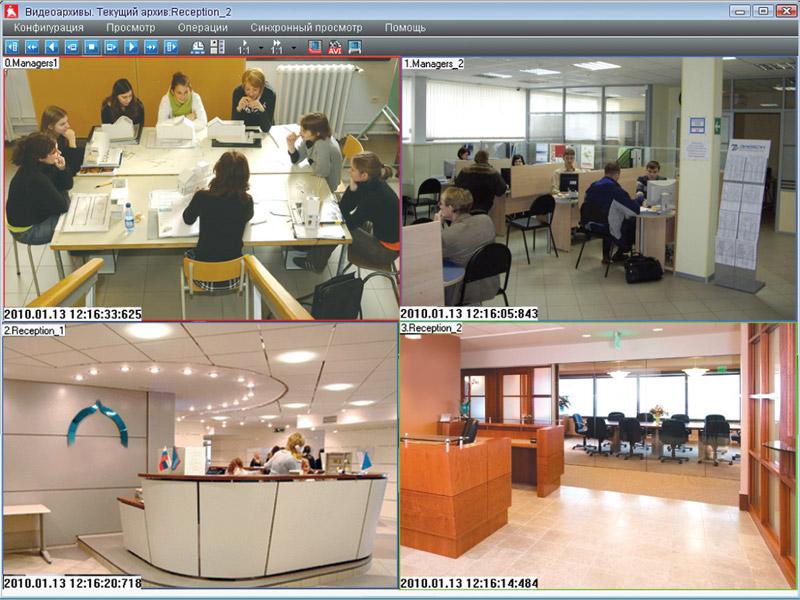
Интерфейс программы GLOBOSS
Основные возможности:
- Поддержка аналоговых и IP-камер.
- Интеллектуальное сжатие данных для охранного видеонаблюдения.
- Детекторы движения и звука.
- Передача аудио и видео через LAN, WAN, Internet на сервер системы.
- Отправка тревожных сообщений на почту и через SMS.
Недостаток программы — высокая стоимость лицензии, от 8400 до 38 400 рублей.
У GLOBOSS есть бесплатная версия с ограничениями функциональности: до 4 каналов, не поддерживается веб-трансляция, не более 4 подключаемых клиентов. Чтобы снять ограничения, приобретите лицензию. Стоимость зависит от количества каналов — от 4 до 24.
Как выбрать приложение для IP-камеры
При выборе приложение в первую очередь обращайте внимание на то, какое количество камер оно поддерживает и какие возможности предоставляет. В некоторых приложениях функциональность расширяется за счёт плагинов — об этом мы упоминаем в подробном описании.
Чтобы немного упростить выбор, мы сжали описание каждого приложения до краткой характеристики.
- Xeoma — самая известная программа для видеонаблюдения, доступная на всех популярных платформах.
- Zoneminder — мощное приложение с открытым исходным кодом.
- iSpy — бесплатная программа, поддерживающая плагины для расширения стандартной функциональности.
- Sighthound Video — мультиплатформенное приложение с умным датчиком движения.
- AtHome Video Streamer — бесплатное приложение для простой организации удалённого видеонаблюдения.
- XProtect Essential+ — удобное приложение для организации небольшой сети видеокамер с продвинутыми инструментами безопасности.
- EyeLine Video Surveillance — платная программа для Windows с простым интерфейсом, поддерживающая одновременное подключение до 100 каналов.
- IP Camera Viewer — бесплатная программа для просмотра видеопотока с IP-камер в режиме реального времени.
- Axxon Next — профессиональное решение для организации видеонаблюдения на предприятиях и других крупных объектах.
- GLOBOSS — часть комплекса системы безопасности от российских разработчиков, которая подходит для создания профессиональной охранной сети.
У большинства приложений есть бесплатная версия или пробный период. Используйте их, прежде чем покупать лицензию, даже если по описанию кажется, что программа идеально подходит для решения вашей задачи.
Источник: tehnichka.pro